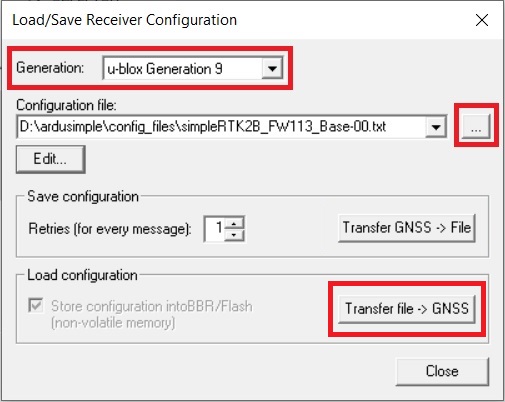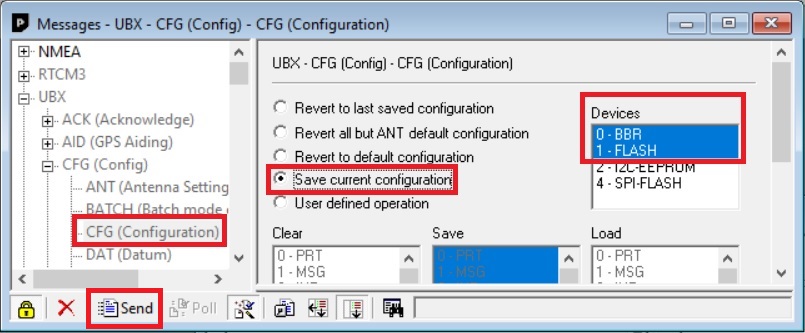Konfigurationsdateien
Diese Seite ist nur gültig für simpleRTK2B2B-Serie basierend auf ZED-F9.
Unsere Starter-Kits enthalten eine Basis, a rover oder eine Steuereinheit werden vorkonfiguriert geliefert, um Ihr Leben Plug-and-Play-fähiger zu machen.
Unsere Standalone-Boards werden standardmäßig ausgeliefert ZED-F9P Konfiguration.
Überprüfung der Firmware-Version:
Der erste Schritt besteht darin, zu überprüfen, ob Sie die neueste Firmware-Version auf Ihren Boards haben. Wie bei jeder neuen Technologie wird regelmäßig neue Firmware mit Verbesserungen veröffentlicht, und es ist üblich, dass die Hardware, die Sie gerade erhalten haben, nicht die neueste Version hat.
Schauen Sie sich Dieses Tutorial um Ihre Firmware-Version zu überprüfen und gegebenenfalls zu aktualisieren. Oder wenn Sie es vorziehen, dies Videotutorial für Firmware-Upgrade.
Falls Sie die Firmware-Dateien benötigen, können Sie sie hier herunterladen:
Laden einer Konfigurationsdatei:
- Gehen Sie zu Menüleiste > Extras > „Empfängerkonfiguration“ („GNSS-Konfiguration…“ im älteren u-center Versionen)
- Generation „u-blox Generation 9“ auswählen
- Wählen Sie die Konfigurationsdatei von Ihrer Festplatte aus
- Klicken Sie auf „Datei übertragen -> GNSS“
- Gehen Sie zu Menüleiste > Ansicht > Nachrichtenansicht
- Suchen Sie die Nachricht UBX-CFG-CFG
- Wählen Sie „Aktuelle Konfiguration speichern“
- Klicken Sie auf "Senden"
Konfigurationsdateien:
Um eine Konfigurationsdatei herunterzuladen, klicken Sie mit der rechten Maustaste und „Link speichern unter“:
| Konfiguration | FW 1.32 | FW 1.13 | Details |
|---|---|---|---|
| Basis | Reichen Sie das | Reichen Sie das | Ausgehend von einer Vorgabe ZED-F9P Konfiguration: Ermöglichen survey-in mit Zielgenauigkeit 2.5 m (sollte nicht länger als 5-10 Minuten dauern) Ändern Sie die UART2-Baudrate auf 115 kbps. Dies verbessert die Puffernutzung des radio Links. Aktivieren Sie die folgenden RTCM-Meldungen 1005: Stationär RTK Referenzstation ARP 1074: GPS-MSM4 1084: GLONASS-MSM4 1094: GALILEO MSM4 1230: GLONASS-Codephase Wir haben diese Nachrichtenkombination ausgewählt, da sie einen guten Kompromiss zwischen Leistung und erforderlicher Datenverbindung darstellt: Die Leistung kann durch die Verwendung von MSM7-Nachrichten verbessert werden Die HF-Bandbreite kann verbessert werden, indem weitere Konstellationen eliminiert werden (z. B. entfernen). Galileo), oder erhöhen Sie 1005, um nur einmal alle 5 Sekunden gesendet zu werden. |
| Rover 1Hz | Reichen Sie das | Reichen Sie das | Ausgehend von einer Vorgabe ZED-F9P Konfiguration: Ändern Sie die UART2-Baudrate auf 115 kbps. Dies verbessert die Puffernutzung des radio Links. Deaktivieren Sie SBAS, um Positionssprünge während des Kurzschlusses zu vermeiden RTK Korrekturen Unterbrechungen. Deaktivieren Beidou, um die problemlose Erhöhung der Navigationsrate auf 10 Hz zu vereinfachen. |
| Rover 10Hz | Reichen Sie das | Reichen Sie das | Ausgehend von einer Vorgabe ZED-F9P Konfiguration: Ändern Sie die UART2-Baudrate auf 115 kbps. Dies verbessert die Puffernutzung des radio Links. Deaktivieren Sie SBAS, um Positionssprünge während des Kurzschlusses zu vermeiden RTK Korrekturen Unterbrechungen. Deaktivieren Beidou, um die problemlose Erhöhung der Navigationsrate auf 10 Hz zu vereinfachen. Deaktivieren Sie GSV auf UART, um einen Pufferüberlauf zu vermeiden Ändern Sie die Navigationsrate auf 100 ms |
| Bluetooth an simpleRTK2B2B bzw simpleRTK2B2Blite | Reichen Sie das | Reichen Sie das | Ausgehend von einer Vorgabe ZED-F9P Konfiguration: Deaktivieren Sie SBAS, um Positionssprünge während des Kurzschlusses zu vermeiden RTK Korrekturen Unterbrechungen UART2 aktiviert die NMEA-Ausgabe über UBX-CFG-PRT GST aktivieren, damit auch Genauigkeitsschätzungen sichtbar sind Aktiviert High Precision NMEA mit einer zusätzlichen Dezimalstelle Deaktivieren Sie GSA auf UART2, um die Bluetooth-Reichweite zu verbessern |
| BT+BLE an simpleRTK2B2B bzw simpleRTK2B2Blite | Reichen Sie das | Reichen Sie das | Ausgehend von einer Vorgabe ZED-F9P Konfiguration: Deaktivieren Sie SBAS, um Positionssprünge während des Kurzschlusses zu vermeiden RTK Korrekturen Unterbrechungen UART2 aktiviert die NMEA-Ausgabe über UBX-CFG-PRT und ändert die Baudrate auf 115'200bps GST aktivieren, damit auch Genauigkeitsschätzungen sichtbar sind Aktiviert High Precision NMEA mit einer zusätzlichen Dezimalstelle SPARTN-Modus für PP-Kompatibilität aktivieren (nur auf FW >=1.32) |
| Rover sendet seine Position an die Basis zurück | Reichen Sie das | Reichen Sie das | Das gleiche wie Rover Plus: Deaktivieren Sie alle NMEA-Meldungen außer GGA auf UART2. Aktivieren Sie die NMEA-Ausgabe auf UART2. |
| 1Hz simpleRTK2B2Blite (Moving Base) von a simpleRTK2B2B+Heading-Kit | Reichen Sie das | Reichen Sie das | Dies sind die Dateien, die in die Datei eingefügt werden simpleRTK2B2Blite oben montiert simpleRTK2B2B im Bausatz. Beachten Sie, dass Sie je nach Ihrer vorherigen Konfiguration die Konfigurationsdatei möglicherweise zweimal hochladen müssen, da sich in der Mitte der Konfigurationsdatei eine Baudratenänderung befindet. Ausgehend von einer Vorgabe ZED-F9P Konfiguration: Deaktivieren Sie SBAS, um Positionssprünge während des Kurzschlusses zu vermeiden RTK Korrekturen Unterbrechungen. Deaktivieren Beidou, um die problemlose Erhöhung der Navigationsrate auf 1 Hz zu vereinfachen. UART1 und UART2 wurden auf 115 kbps erhöht Aktiviert folgende RTCM-Nachrichten auf UART1, das mit dem verbunden ist simpleRTK2B2Blite zum UART2 von simpleRTK2B2B: 1077: GPS-MSM7 1087: GLONASS-MSM7 1097: GALILEO MSM7 1230: GLONASS-Codephase 4072.0: Referenzstation PVT (urheberrechtlich geschützte RTCM-Nachricht von u-blox) |
| 1Hz simpleRTK2B2B (Rover) von a simpleRTK2B2B+Heading-Kit | Reichen Sie das | Reichen Sie das | Ausgehend von einer Vorgabe ZED-F9P Konfiguration: UART1 und UART2 wurden auf 115 kbps erhöht Deaktivieren Sie NMEA-Meldungen in allen Schnittstellen außer USB, um einen Pufferüberlauf zu vermeiden Aktiviert auf USB und UART1: UBX-NAV-RELPOSNED UBX-NAV-PVT |
| 5Hz simpleRTK2B2Blite (Moving Base) von a simpleRTK2B2B+Heading-Kit | Reichen Sie das | Reichen Sie das | Dies sind die Dateien, die in die Datei eingefügt werden simpleRTK2B2Blite oben montiert simpleRTK2B2B im Bausatz. Beachten Sie, dass Sie je nach Ihrer vorherigen Konfiguration die Konfigurationsdatei möglicherweise zweimal hochladen müssen, da sich in der Mitte der Konfigurationsdatei eine Baudratenänderung befindet. Ausgehend von einer Vorgabe ZED-F9P Konfiguration: Deaktivieren Sie SBAS, um Positionssprünge während des Kurzschlusses zu vermeiden RTK Korrekturen Unterbrechungen. Deaktivieren Beidou, um die problemlose Erhöhung der Navigationsrate auf 5 Hz zu vereinfachen. UART1 wurde auf 460 kbps und UART2 auf 115 kbps erhöht Aktiviert folgende RTCM-Nachrichten auf UART1, das mit dem verbunden ist simpleRTK2B2Blite zum UART2 von simpleRTK2B2B: 1077: GPS-MSM7 1087: GLONASS-MSM7 1097: GALILEO MSM7 1230: GLONASS-Codephase 4072.0: Referenzstation PVT (urheberrechtlich geschützte RTCM-Nachricht von u-blox) Navigationsrate auf 200 ms geändert |
| 5Hz simpleRTK2B2B (Rover) von a simpleRTK2B2B+Heading-Kit | Reichen Sie das | Reichen Sie das | Ausgehend von einer Vorgabe ZED-F9P Konfiguration: UART1 wurde auf 115 kbps und UART2 auf 460 kbps erhöht Deaktivieren Sie NMEA-Meldungen in allen Schnittstellen außer USB, um einen Pufferüberlauf zu vermeiden Aktiviert auf USB und UART1: UBX-NAV-RELPOSNED UBX-NAV-PVT Navigationsrate auf 200 ms geändert |
| 10Hz simpleRTK2B2Blite (Moving Base) von a simpleRTK2B2B+Heading-Kit | - | Reichen Sie das | Dies sind die Dateien, die in die Datei eingefügt werden simpleRTK2B2Blite oben montiert simpleRTK2B2B im Bausatz. Beachten Sie, dass Sie je nach Ihrer vorherigen Konfiguration die Konfigurationsdatei möglicherweise zweimal hochladen müssen, da sich in der Mitte der Konfigurationsdatei eine Baudratenänderung befindet. Ausgehend von einer Vorgabe ZED-F9P Konfiguration: Deaktivieren Sie SBAS, um Positionssprünge während des Kurzschlusses zu vermeiden RTK Korrekturen Unterbrechungen. Deaktivieren Beidou, um die problemlose Erhöhung der Navigationsrate auf 10 Hz zu vereinfachen. UART1 wurde auf 460 kbps und UART2 auf 115 kbps erhöht Aktiviert folgende RTCM-Nachrichten auf UART1, das mit dem verbunden ist simpleRTK2B2Blite zum UART2 von simpleRTK2B2B: 1077: GPS-MSM7 1087: GLONASS-MSM7 1097: GALILEO MSM7 1230: GLONASS-Codephase 4072.0: Referenzstation PVT (urheberrechtlich geschützte RTCM-Nachricht von u-blox) Navigationsrate auf 100 ms geändert |
| 10Hz simpleRTK2B2B (Rover) von a simpleRTK2B2B+Heading-Kit | - | Reichen Sie das | Ausgehend von einer Vorgabe ZED-F9P Konfiguration: UART1 wurde auf 115 kbps und UART2 auf 460 kbps erhöht Deaktivieren Sie NMEA-Meldungen in allen Schnittstellen außer USB, um einen Pufferüberlauf zu vermeiden Aktiviert auf USB und UART1: UBX-NAV-RELPOSNED UBX-NAV-PVT Navigationsrate auf 100 ms geändert |
| simpleSSR 1Hz | - | Reichen Sie das | UART1 gibt GGA und ZDA aus. (Der XBee-Schalter muss auf „XBEE TO GPS UART1“ stehen). UART2 deaktiviert. Kann von UBX-CFG-PRT aktiviert werden. USB-Ausgabe NMEA+UBX. |
| simpleSSR 5Hz | - | Reichen Sie das | UART1 gibt GGA und ZDA aus. (Der XBee-Schalter muss auf „XBEE TO GPS UART1“ stehen). UART2 deaktiviert. Kann von UBX-CFG-PRT aktiviert werden. USB-Ausgabe NMEA+UBX. |
| simpleSSR 10Hz | - | Reichen Sie das | UART1 gibt GGA und ZDA aus. (Der XBee-Schalter muss auf „XBEE TO GPS UART1“ stehen). UART2 deaktiviert. Kann von UBX-CFG-PRT aktiviert werden. Erhöhen Sie die Baudrate, um einen Pufferüberlauf bei 10 Hz zu vermeiden. Kontaktieren Sie uns im Zweifelsfall. USB-Ausgabe NMEA+UBX. |
| Rohdaten (PPK) über UART1 und USB mit 1 Hz | Reichen Sie das | Reichen Sie das | NMEA-Nachrichten auf UART1 deaktiviert und Baudrate auf 57'600 bps geändert. UART1 und USB-Ausgang UBX-RXM-RAWX und UBX-RXM-SFRBX. (Der XBee-Schalter muss auf „XBEE TO GPS UART1“ stehen). Ab FW1.32 ist die RAW-Datenausgabe auch auf UART2 aktiviert. |
| Rover 1 Hz mit 4G NTRIP Client (sendet NMEA-GGA) | Reichen Sie das | Reichen Sie das | Ausgehend von einer Vorgabe ZED-F9P Konfiguration: Ändern Sie die UART2-Baudrate auf 115 kbps. Dies verbessert die Puffernutzung des radio Links. Deaktivieren Sie SBAS, um Positionssprünge während des Kurzschlusses zu vermeiden RTK Korrekturen Unterbrechungen. Deaktivieren Beidou, um die problemlose Erhöhung der Navigationsrate auf 10 Hz zu vereinfachen. Aktivieren Sie UART2-Protokollausgang zu NMEA NMEA-GGA als Ausgang auf UART2, um Kompatibilität mit VRS-Mountpoints zu ermöglichen Deaktivieren Sie die restlichen NMEA-Meldungen auf UART2 Nur bei FW >v1.30 sind RTCM+SPARTN+UBX sowohl auf UART1 als auch auf UART2 als Protokolleingang aktiviert |
 und
und